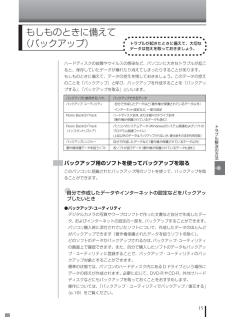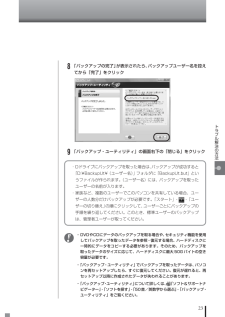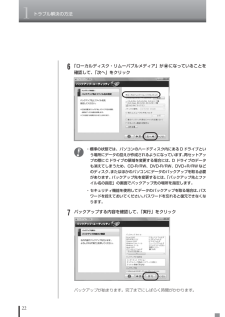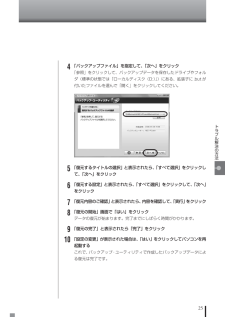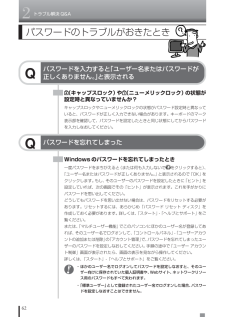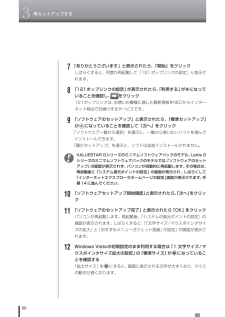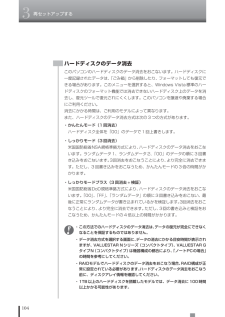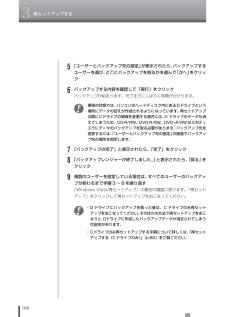Q&A
取扱説明書・マニュアル (文書検索対応分のみ)
"標準"1 件の検索結果
"標準"40 - 50 件目を表示
全般
質問者が納得CFD:¥9,100W2U800CQ-2GL5J (DDR2 PC2-6400 2GB 2枚組)キングストン:¥9,200 KHX6400D2K2/4G (DDR2 PC2-6400 2GB 2枚組)この二つが、一番安いかな?ちなみに、2GBでIODATA:¥7,000AP-SDY1066-2G (SODIMM DDR3 PC3-8500 2GB Mac)参考までに。
5654日前view61
15トラブル解決の方法もしものときに備えて(バックアップ)トラブルが起きたときに備えて、大切なデータは控えを取っておきましょう。バックアップ・ユーティリティ ・自分で作成したデータなど(著作権が保護されているデータ以外) ・インターネット設定など、一部の設定 Roxio BackOnTrack ハードディスク全体、または個々のドライブ全体 (著作権が保護されているデータも含む) Roxio BackOnTrack パソコンのシステムデータ(Windowsのシステム関連およびソフ トの (インスタントリストア) プログラム関連ファイル) (上記以外のデータはバックアップされないが、 復元後そのまま利用可能) バックアップレンジャー 自分で作成したデータなど (著作権が保護されているデータ以外) 著作権保護データを扱うソフト 各ソフトが扱うデータ(著作権が保護されているデータも含む) バックアップに使用するソフト バックアップできるデータ ハードディスクの故障やウイルスの感染など、パソコンに大きなトラブルが起こると、保存していたデータが壊れたり消えてしまったりすることが...
23トラブル解決の方法・Dドライブにバックアップを取った場合は、バックアップが成功すると「D:\BackupUt\(ユーザー名) 」フォルダに「BackupUt.but」というファイルが作られます。(ユーザー名)には、バックアップを取ったユーザーの名前が入ります。・家族など、複数のユーザーでこのパソコンを共有している場合、ユーザーの人数分だけバックアップが必要です。「スタート」- -「ユーザーの切り替え」の順にクリックして、ユーザーごとにバックアップの手順を繰り返してください。このとき、標準ユーザーのバックアップは、管理者ユーザーが取ってください。8「バックアップの完了」が表示されたら、バックアップユーザー名を控えてから「完了」をクリック9「バックアップ・ユーティリティ」の画面右下の「閉じる」をクリック・DVDやCDにデータのバックアップを取る場合や、セキュリティ機能を使用してバックアップを取ったデータを参照・復元する場合、ハードディスクに一時的にデータをコピーする必要があります。そのため、バックアップを取ったデータのサイズに応じて、ハードディスクに最大50Gバイトの空き容量が必要です。・「バックアップ・ユ...
1トラブル解決の方法226「ローカルディスク・リムーバブルメディア」が になっていることを確認して、「次へ」をクリック・標準の状態では、パソコンのハードディスク内にあるDドライブという場所にデータの控えが作成されるようになっています。再セットアップの際にCドライブの領域を変更する場合には、D ドライブのデータも消えてしまうため、CD-R/RW、DVD-R/RW、DVD+R/RWなどのディスク、またはほかのパソコンにデータのバックアップを取る必要があります。バックアップ先を変更するには、「バックアップ先とファイル名の指定」の画面でバックアップ先の場所を指定します。・セキュリティ機能を使用してデータのバックアップを取る場合は、パスワードを控えておいてください。パスワードを忘れると復元できなくなります。7バックアップする内容を確認して、「実行」をクリックバックアップが始まります。完了までにしばらく時間がかかります。
25トラブル解決の方法4「バックアップファイル」を指定して、「次へ」をクリック「参照」をクリックして、バックアップデータを保存したドライブやフォルダ(標準の状態では「ローカルディスク(D:)」)にある、拡張子に.butが付いたファイルを選んで「開く」をクリックしてください。5「復元するタイトルの選択」と表示されたら、「すべて選択」をクリックして、「次へ」をクリック6「復元する設定」と表示されたら、「すべて選択」をクリックして、「次へ」をクリック7「復元内容のご確認」と表示されたら、内容を確認して、「実行」をクリック8「復元の開始」画面で「はい」をクリックデータの復元が始まります。完了までにしばらく時間がかかります。9「復元の完了」と表示されたら「完了」をクリック10「設定の変更」が表示された場合は、「はい」をクリックしてパソコンを再起動するこれで、バックアップ・ユーティリティで作成したバックアップデータによる復元は完了です。
2トラブル解決Q&A60メッセージが表示されたときQ「ユーザー アカウント制御」画面が表示されたWindowsには、ユーザーの操作やプログラムの実行を監視し、処理を続行する前に画面を表示してユーザーの許可を求める「ユーザー アカウント制御」機能があります。ソフトを起動したり、操作しているときに、次のような「ユーザー アカウント制御」画面が表示されることがあります。※プログラムによっては、メッセージが異なることがあります。「ユーザー アカウント制御」画面が表示されたときは、操作やプログラムの内容をよく確認し、「許可」または「続行」してよいかどうか判断してください。不正なアクセスやウイルスなどによって、悪意のある操作やプログラムの実行がおこなわれようとしたとき、「キャンセル」することで被害を防げることがあります。「標準ユーザー」でパソコンを使用しているときは、「ユーザー アカウント制御」画面で「管理者」のユーザーのパスワードを入力する必要があります。
2トラブル解決Q&A62パスワードのトラブルがおきたときQパスワードを入力すると「ユーザー名またはパスワードが正しくありません。」と表示されるWindowsのパスワードを忘れてしまったとき一度パスワードをまちがえると (または何も入力しないで をクリックすると)、「ユーザー名またはパスワードが正しくありません。」と表示されるので「OK」をクリックします。もし、そのユーザーのパスワードを設定したときに「ヒント」を設定していれば、次の画面でその「ヒント」が表示されます。これを手がかりにパスワードを思い出してください。どうしてもパスワードを思い出せない場合は、パスワードをリセットする必要があります。リセットするには、あらかじめ「パスワード リセット ディスク」を作成しておく必要があります。詳しくは、「スタート」-「ヘルプとサポート」をご覧ください。または、「マルチユーザー機能」でこのパソコンにほかのユーザー名が登録してあれば、そのユーザー名でログオンして、「コントロールパネル」-「ユーザーアカウントの追加または削除」の「アカウント管理」で、パスワードを忘れてしまったユーザーのパスワードを設定しなおしてください。手順...
883再セットアップする7「ありがとうございます」と表示されたら、「開始」をクリックしばらくすると、何度か再起動して「121ポップリンクの設定」と表示されます。8「121ポップリンクの設定」が表示されたら、 「利用する」が になっていることを確認し、をクリック121ポップリンクは、お使いの機種に適した最新情報をNECからインターネット経由でお届けするサービスです。9「ソフトウェアのセットアップ」と表示されたら、「標準セットアップ」がになっていることを確認して「次へ」をクリック「ソフトウェア一覧から選択」を選ぶと、一覧から使いたいソフトを選んでインストールできます。「最小セットアップ」を選ぶと、ソフトは追加インストールされません。VALUESTAR Gシリーズのミニマムソフトウェアパックのモデル、LaVie Gシリーズのミニマムソフトウェアパックのモデルでは、「ソフトウェアのセットアップ」の画面が表示されず、パソコンが自動的に再起動します。その場合は、再起動後に「システム復元ポイントの設定」の画面が表示され、しばらくして「インターネットエクスプローラホームページの設定」画面が表示されます。手順14に進んでくださ...
91おすすめ機能映像が再生されますネット映像ボタンを押すリモコンで操作するとき映像の部分を選んで決定ボタンを押すと映像が画面いっぱいに表示されます(マウスの場合はクリック)巻き戻し早送り一時停止再生マウスで操作するとき画面デザインやメニューは、予告なく変更になる場合があります。ネット映像が対応している画面解像度は、1,024×768以上です。ソフト&サポートナビゲーターソフトを探す映像ネット映像(BIGLOBEストリーム) を見るソフトを起動Windows Media Centerの「おすすめ」からも「ネット映像」を表示できます。番組表を表示する優先する画質を標準画質、高画質、超高画質から設定する携帯電話で番組を探して 赤外線で送信したら 今度はリモコンに︵リモコン添付モデルのみ︶ ﹁ネ ト映像﹂の番組は 携帯電話でもさがせます たとえば 外出中におすめ番組をチ クして 携帯電話のお気に入りに登録 帰宅してその番組の情報を赤外線機能でパソコンに送信すると 番組を見ることができます さらに 携帯電話はリモコン代わりにも使えます ※「BIGLOBEストリームiアプリ」 のダウンロードと、携帯電話の対応機種につい...
1043再セットアップするハードディスクのデータ消去このパソコンのハードディスクのデータ消去をおこないます。ハードディスクに一度記録されたデータは、「ごみ箱」から削除したり、フォーマットしても復元できる場合があります。このメニューを選択すると、Windows Vista標準のハードディスクのフォーマット機能では消去できないハードディスク上のデータを消去し、復元ツールで復元されにくくします。このパソコンを譲渡や廃棄する場合にご利用ください。消去にかかる時間は、ご利用のモデルによって異なります。また、ハードディスクのデータ消去方式は次の3つの方式があります。・かんたんモード(1回消去)ハードディスク全体を「00」のデータで1回上書きします。・しっかりモード(3回消去)米国国防総省NSA規格準拠方式により、ハードディスクのデータ消去をおこないます。ランダムデータ1、ランダムデータ2、「00」のデータの順に3回書き込みをおこないます。3回消去をおこなうことにより、より完全に消去できます。ただし、3回書き込みをおこなうため、かんたんモードの3倍の時間がかかります。・しっかりモードプラス(3回消去+検証)米国国防総省Do...
1083再セットアップする5「ユーザーとバックアップ先の指定」が表示されたら、バックアップするユーザーを選び、どこにバックアップを取るかを選んで「次へ」をクリック6バックアップする内容を確認して「実行」をクリックバックアップが始まります。完了までにしばらく時間がかかります。標準の状態では、パソコンのハードディスク内にあるDドライブという場所にデータの控えが作成されるようになっています。再セットアップの際にCドライブの領域を変更する場合には、D ドライブのデータも消えてしまうため、CD-R/RW、DVD-R/RW、DVD+R/RWなどのディスクにデータのバックアップを取る必要があります。バックアップ先を変更するには、「ユーザーとバックアップ先の指定」の画面でバックアップ先の場所を指定します。7「バックアップの完了」と表示されたら、「完了」をクリック8「バックアップレンジャーが終了しました。」と表示されたら、「戻る」をクリック9複数のユーザーを設定している場合は、すべてのユーザーのバックアップが終わるまで手順3~8を繰り返す「Windows Vista再セットアップ」の最初の画面に戻ります。「再セットアップ」をク...
- 1